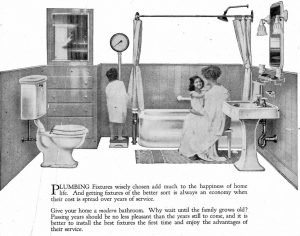I en verden hvor et bilde kan si mer enn tusen ord, er det ingen tvil om at skjermbilder har blitt en essensiell del av vår digitale hverdag. Enten det er for å bevare et spesielt øyeblikk, dokumentere en viktig samtale eller illustrere en instruksjon – vi trenger å vite hvordan vi kan fange og ta vare på disse visuelle skattene. Og hvis du er en stolt eier av en Samsung-enhet, trenger du ikke lete lenger! I denne artikkelen dykker vi ned i hemmelighetene bak hvordan ta skjermbilde på Samsung, og avslører de beste metodene som lar deg fange og utforske din digitale verden med letthet. Så gjør deg klar til å legge ut på en spennende reise gjennom skjermbildenes vidunderlige univers!
Tre enkle trinn for å ta skjermbilde på Samsung
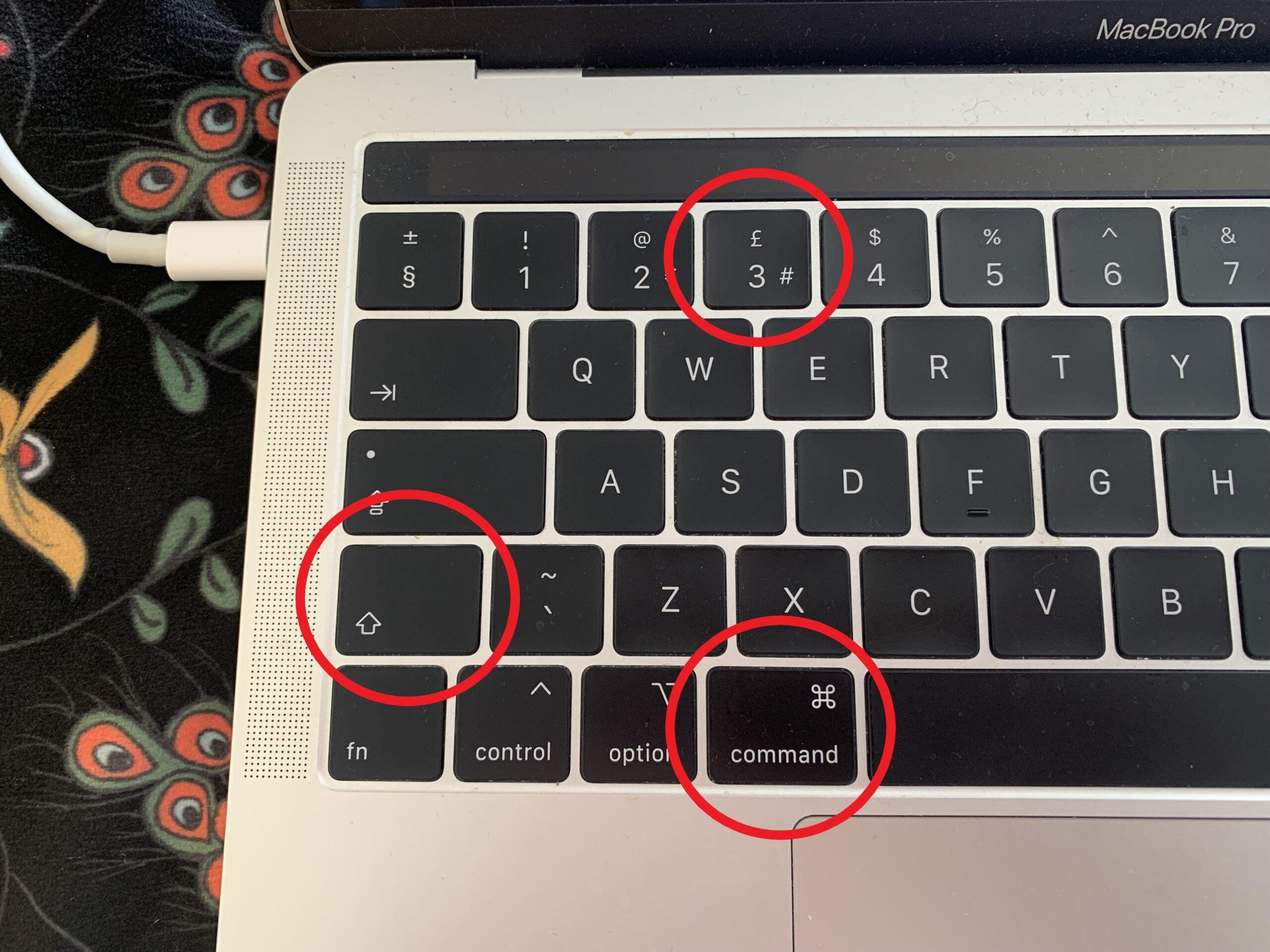
Ønsker du å vite hvordan du tar skjermbilde på din Samsung-enhet? Ikke bekymre deg, det er enkelt som en lek! Følg disse tre enkle trinnene for å fange øyeblikkene du ønsker å dele eller lagre.
-
Finn riktig kombinasjon av knapper: For de fleste Samsung-enheter, trykker du på Power-knappen (på siden eller toppen av enheten) og Volum ned-knappen samtidig. Hold dem nede i et par sekunder, og du vil høre et klikkende lyd eller se et flimmer på skjermen. Det betyr at skjermbildet er tatt!
-
Bruk alternativ metode: Har du en nyere Samsung-modell? Da kan du prøve den alternative metoden ved å sveipe håndflaten over skjermen fra venstre mot høyre eller omvendt. Sørg for at denne funksjonen er aktivert i innstillingene dine. Etter å ha sveipet håndflaten, vil du også se et varsel på skjermen om at skjermbildet er tatt og lagret.
-
Tilgang til skjermbildene: Når du har tatt et skjermbilde, kan du enkelt finne det i Galleri-appen eller Bilder-applikasjonen på enheten din. Du kan også få tilgang til nylig tatt skjermbilde ved å sveipe nedover fra toppen av skjermen og trykke på varselen. Derfra kan du dele, redigere eller slette skjermbildet etter ønske.
Å ta skjermbilder på Samsung-enheter er virkelig enkelt, og med disse tre trinnene, vil du mestre det på null komma niks. Så vær klar til å fange og dele de øyeblikkene som betyr noe for deg!
Optimale anbefalinger for skjermbildefangst på Samsung-enheter
Å ta skjermbilder på Samsung-enheter kan være en nødvendig funksjon for å fange viktige øyeblikk på skjermen din. Enten det er et morsomt øyeblikk i en samtale, en inspirerende melding eller et bilde du vil dele på sosiale medier, er det viktig å vite hvordan du gjør det på en enkel og rask måte.
For å ta et skjermbilde på din Samsung-enhet, kan du følge disse enkle trinnene:
- Finn det du vil ta et skjermbilde av på skjermen din.
- Trykk samtidig på volum ned-knappen og av/på-knappen. Du vil høre et lyd-signal, og skjermen din vil blinke et øyeblikk. Dette betyr at skjermbildet ditt er tatt.
- For å se skjermbildet ditt, trykk på varslingsfeltet øverst på skjermen, og deretter sveip ned for å åpne varslingsskuffen. Du vil se et varsel som sier “Skjermbilde tatt”. Trykk på varselet for å åpne bildet ditt.
- Nå kan du dele, redigere eller lagre skjermbildet ditt etter behov!
Husk at disse trinnene kan variere avhengig av Samsung-modellen du har, så det kan være lurt å konsultere brukermanualen din for spesifikk informasjon. Ta gjerne flere skjermbilder og utforsk mulighetene dine for å fange og dele øyeblikkene som betyr noe for deg!
Takk for at du leste denne artikkelen om hvordan du tar skjermbilde på Samsung. Vi håper at du fant informasjonen nyttig og at den vil hjelpe deg med å fange viktige øyeblikk på telefonen din.
Å ta skjermbilder kan være både praktisk og underholdende, og med disse enkle trinnene er du nå klar til å fange og dele det som betyr noe for deg. Uansett om det er en morsom melding, et imponerende spilløyeblikk eller et viktig dokument, kan du nå raskt og enkelt fange det på skjermen din.
Det er alltid spennende å utforske mulighetene og funksjonene til våre mobile enheter. Ved å ta skjermbilder kan du ikke bare lagre viktige øyeblikk, men også dele dem med venner og familie.
Vær oppmerksom på at funksjonaliteten og plasseringen av knappene kan variere avhengig av Samsung-modellen du har. Så ikke vær redd for å utforske og prøve forskjellige metoder for å finne den enkleste måten å ta skjermbilder på din spesifikke enhet.
Hvis du har noen spørsmål eller ønsker mer informasjon om hvordan du kan få mest mulig ut av Samsung-telefonen din, kan du alltid kontakte kundeservice eller søke etter ytterligere ressurser på Internett.
Vi håper du nyter å utforske de mange funksjonene til din Samsung-telefon og at det å ta skjermbilder vil bli en morsom og nyttig opplevelse for deg. Lykke til med å fange og dele dine mest minneverdige øyeblikk!